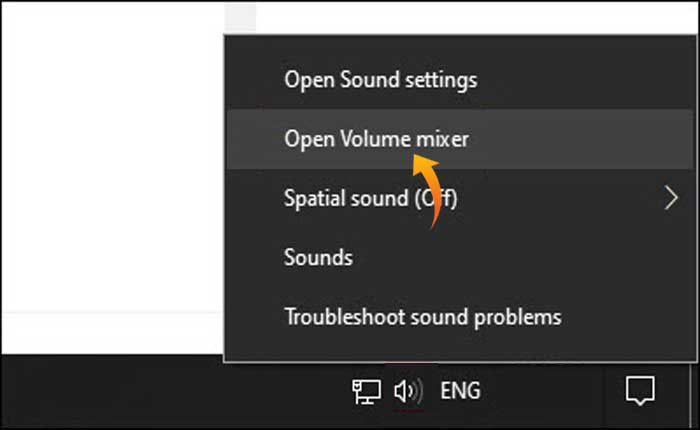
¿Te encuentras con el error del controlador de sonido de Roblox? Si tu respuesta es SÍ entonces no te preocupes, estás en el lugar correcto.
Roblox es una enorme plataforma de juegos en línea utilizada por millones de jugadores en todo el mundo para jugar a sus juegos favoritos.
A pesar de ser una plataforma enorme, Roblox tampoco es inmune a problemas y errores técnicos.
Actualmente, muchos jugadores de Roblox han informado del error del controlador de Roblox sin sonido y han buscado una solución porque detiene el sonido del juego.
Sin embargo, si también te enfrentas al mismo error y no puedes escuchar el sonido del juego, no te preocupes, ya que lo tenemos cubierto.
En esta guía, aprenderá qué causa el error del controlador sin sonido de Roblox y cómo solucionarlo.
¿Qué causa el error del controlador sin sonido de Roblox?
Puede haber varias razones por las que te encuentras con el error del controlador sin sonido de Roblox. Algunas de las razones más comunes incluyen:
- El sonido de su dispositivo es bajo o se detiene.
- Configuraciones de juego incorrectas.
- El volumen es bajo en el Robolx.
- Se seleccionó un dispositivo de salida incorrecto.
- Errores y fallos que causan el problema.
Cómo solucionar el error del controlador sin sonido de Roblox
Si encuentra el error de controlador sin sonido de Roblox, puede solucionarlo utilizando los métodos que se mencionan a continuación.
Sube el volumen del dispositivo
A veces, los usuarios no escuchan sonido porque el volumen de su dispositivo está bajo o cerrado.
Entonces puede comenzar a solucionar el error del controlador sin sonido de Roblox verificando el volumen de su dispositivo.
Para hacerlo, haga clic en el ícono del altavoz en la parte inferior de la pantalla. Sube el volumen y comprueba si tu problema está solucionado.
Sube el volumen de Roblox
A veces, el volumen de su dispositivo está alto pero el volumen de una determinada aplicación está bajo.
Puedes verificar el audio de Roblox para ver si está habilitado y ajustar el volumen.
Así es como puedes hacerlo:
- Haga clic derecho en el pequeño Icono de altavoz en el lado derecho de la barra de tareas y seleccione Mezclador de volumen abierto.
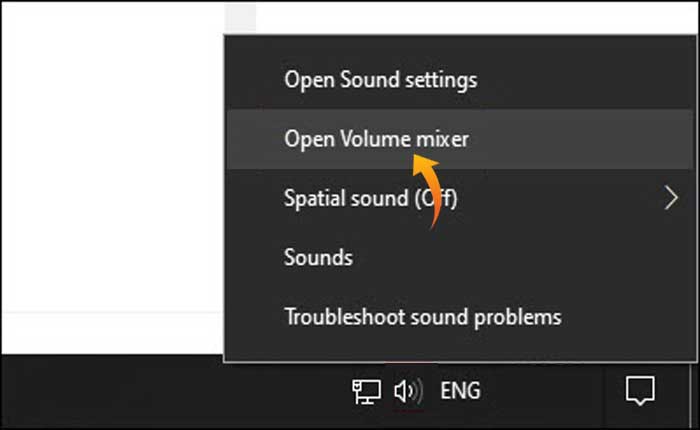
- En la ventana que aparece, desplácese para encontrar el Roblox.
- Una vez que encuentre Roblox, asegúrese de que su audio no esté silenciado y pueda subir el volumen a 50 por defecto.
- Una vez hecho esto, cierre la ventana y abra Roblox para ver si su problema está solucionado o no.
Verifique la configuración de Roblox
Lo siguiente que puedes hacer es verificar si el sonido está habilitado en la configuración de Roblox.
Es posible que encuentres el problema incluso si el sonido está habilitado en tu dispositivo porque el sonido está deshabilitado o el volumen está bajo en la configuración de Roblox.
Así es como puedes verificar y cambiar la configuración de sonido para juegos individuales en Roblox:
- Primero, inicie el Roblox y juega el juego en el que tienes problemas de sonido.
- Clickea en el Icono de Roblox en la esquina superior izquierda de su pantalla.
- Ve a la Ajustes pestaña.
- Aquí asegúrese de que su audio no sea correcto y que el volumen no sea demasiado bajo.
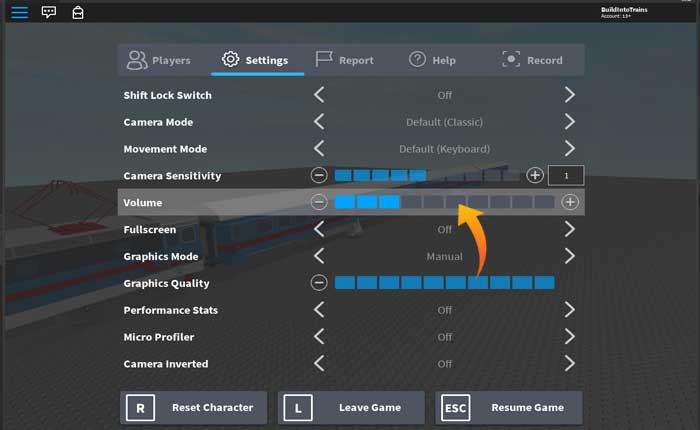
- Eso es todo.
Configure su dispositivo Outup
A veces no escuchas el sonido porque se reproduce a través de otro dispositivo de salida en lugar del altavoz de tu computadora.
En ese caso, puede solucionar el problema cambiando el dispositivo de salida de audio. Así es como puedes hacerlo:
- Clickea en el Ajustes de sonido en el Barra de búsqueda de Windows.
- Aquí puedes consultar el Dispositivo de salida y seleccione el dispositivo que desea usar o seleccione el altavoz de su dispositivo.

- Puedes volver a comprobarlo haciendo clic Volumen de aplicaciones y rendimiento del dispositivo.
- También puedes configurar el dispositivo de salida y el volumen de Roblox.
Eso es todo, esperamos que esta guía le ayude a solucionar el error del controlador sin sonido de Roblox.